
Познайомившись з нашими порадами Ви можете самостійно підібрати вдалу рамку під фотографію, для цього достатньо програми Photoshop, або створити рамку на фото будь-який інший підходящої програмою або ж виготовити дерев'яну рамку вручну.
Створення рамки за допомогою Photoshop:
В інтернеті є чимало спеціалізованих програм по створенню рамок для фото, про це розглянуто трохи нижче, але для швидкого створення рамки в принципі може виявитися досить і однієї всесвітньо відомої програми Adobe Photoshop. За допомогою Фотошопа Ви можете як намалювати, зробити рамку з нуля, так і використовувати вже готові шаблони рамок, підставляючи їх під Ваші фотографії та обробляти простими ефектами для додання барвистості. Ми розглянемо як використовувати вже готову рамку до обраних фотографій. Готові шаблони рамок можна скачати пройшовшись по просторах інтернету, благо таких колекцій на різні теми в мережі зараз повно, нижче буде представлено кілька корисних посилань, де можна скачати і придбати програми або безкоштовні шаблони рамок.

Завантажити шаблон як приклад 1.7Mb


Відкриваємо файл з рамкою і фотографію в Фотошопі. Тепер потрібно "підігнати" розмір фотографії під розмір рамки, або ж навпаки. Розмір краще зменшувати, а не збільшувати, тому що будь-яке збільшення реєстрового малюнка веде до видимої втрати якості. Змінити розмір фото можна двома шляхами: (Зображення / Розмір зображення). або клікнувши правою кнопкою миші на верхню синю область зображення і у випадаючому списку відразу вибрати (Розмір зображення)

Виділяємо інструментом (прямокутник в лівому верхньому кутку набору інструментів) зображення і копіюємо його в шаблон (Ctrl + C)
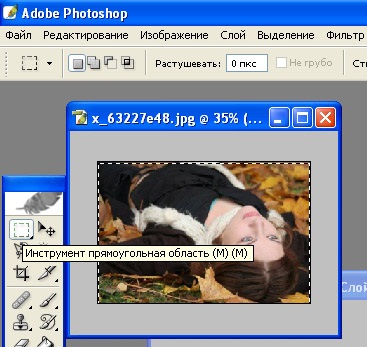
Тепер можна змінити розмір отриманого шару функцією Transform (Редагування / Трансформація / Масштаб). щоб максимально підігнати фотографію під рамку
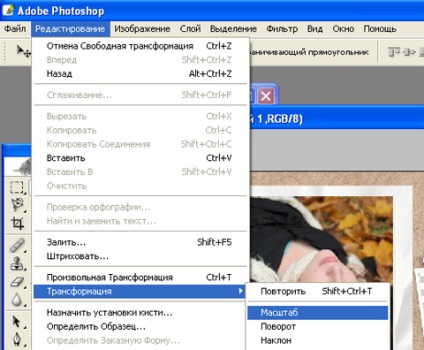
Все готово. Рамка встала на потрібне місце, але тому що ми спочатку вибрали шаблон рамки в форматі PNG, в якому вже є прозора область для вставки фотографії, то тепер потрібно просто перенести шар з фотографією тому, так щоб вона опинилася позаду шару з самої рамкою. Зробити це просто одним натисканням на вкладці Шар / Розташування / Перенести назад. або натиснути клавіші Ctrl + [
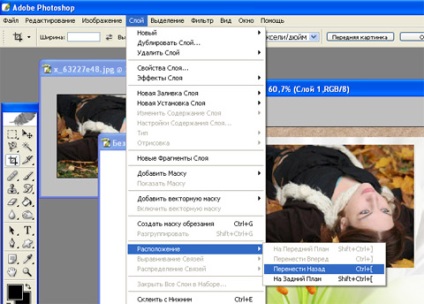
Тепер ми отримуємо готову фотографію в красивій рамці. Точено також вставляються інші фотографії в підготовлені шаблоном області, при цьому якщо потрібно повернути фотографію, змінити її масштаб, нахилити і Дурга операції, то все це робиться функцією Transform (Редагування / Трансформація). Потім готовий фотоальбом можна зберегти в зручному для Вас форматі (Jpeg, Png, Tiff) і. при бажанні, роздрукувати на широкоформатному принтері.
